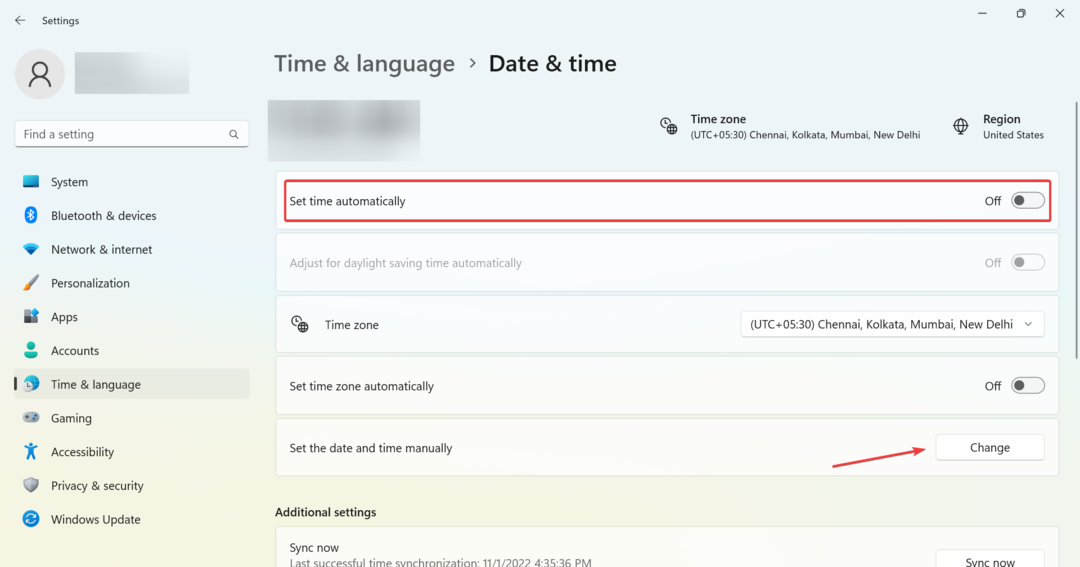สำหรับผู้ใช้ส่วนใหญ่ การรีเซ็ตแคชจะมีประสิทธิภาพมาก
- ข้อผิดพลาด 0x80d03801 Windows Store ทำให้การรับหรืออัปเดตแอปเป็นไปอย่างราบรื่นมีประโยชน์
- การยืนยันว่าคุณมีอินเทอร์เน็ตที่เสถียรควรเป็นขั้นตอนแรกก่อนที่จะลองใช้วิธีแก้ปัญหาอื่นๆ
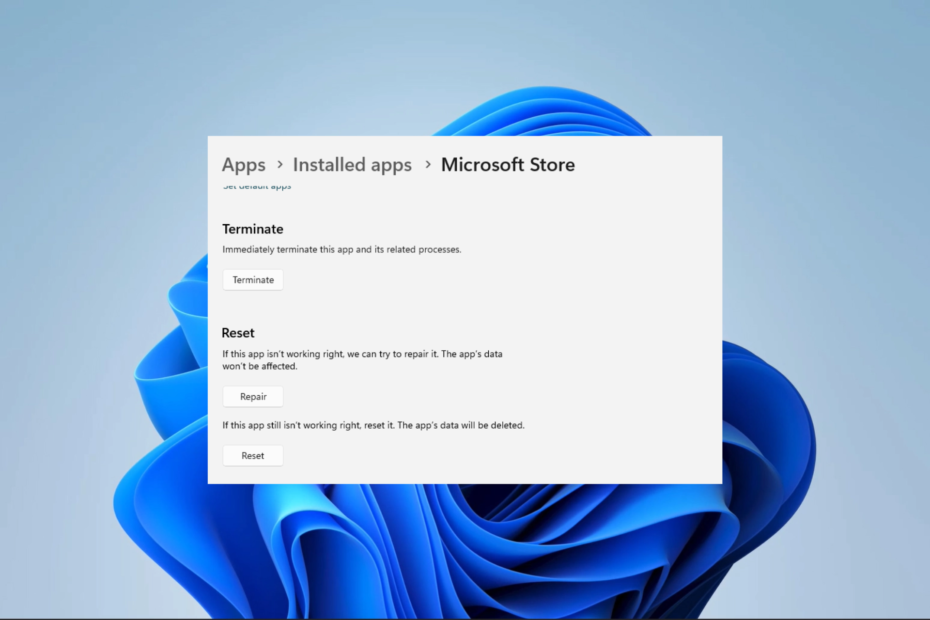
เอ็กซ์ติดตั้งโดยคลิกที่ไฟล์ดาวน์โหลด
Fortect เป็นเครื่องมือซ่อมแซมระบบที่สามารถสแกนระบบทั้งหมดของคุณเพื่อหาไฟล์ OS ที่เสียหายหรือหายไป และแทนที่ด้วยเวอร์ชันที่ใช้งานได้จากที่เก็บโดยอัตโนมัติ
เพิ่มประสิทธิภาพพีซีของคุณในสามขั้นตอนง่ายๆ:
- ดาวน์โหลดและติดตั้ง Fortect บนพีซีของคุณ
- เปิดตัวเครื่องมือและ เริ่มการสแกน
- คลิกขวาที่ ซ่อมแซมและแก้ไขได้ภายในไม่กี่นาที
- 0 ผู้อ่านได้ดาวน์โหลด Fortect แล้วในเดือนนี้
Microsoft Store เป็นส่วนที่มีประโยชน์มากของระบบนิเวศของ Windows เนื่องจากให้การเข้าถึงแอปพลิเคชันหลายพันรายการ อย่างไรก็ตาม ปัญหาเช่นข้อผิดพลาด 0x80d03801 ทำให้ใช้งานยาก
ในคู่มือนี้ เราจะแนะนำคุณเกี่ยวกับการแก้ไขที่ได้ผลดีที่สุดสำหรับ ข้อผิดพลาดของ Microsoft Store และแสดงตัวกระตุ้นที่เป็นไปได้เพื่อหลีกเลี่ยงเหตุการณ์ในอนาคต
ข้อผิดพลาด 0x80d03801 Microsoft Store คืออะไร
ข้อผิดพลาดนี้อาจเกิดขึ้นบน แอพ Windows 11 Storeและมักเกี่ยวข้องกับการอัปเดตและดาวน์โหลดแอป องค์ประกอบใด ๆ ต่อไปนี้อาจทำให้เกิดข้อผิดพลาด:
- ปัญหาแคช - ถ้า แคชของ Windows Store เก่าหรือเสียหาย ผู้ใช้อาจเผชิญกับความท้าทาย
- การเชื่อมต่ออินเทอร์เน็ต – ผู้ใช้บางคนสังเกตเห็นปัญหาเมื่อมีปัญหาการเชื่อมต่อเครือข่าย
- ไฟล์ระบบเสียหาย – ไฟล์ระบบมีความจำเป็นสำหรับการทำงานที่เหมาะสมของกระบวนการบางอย่าง ดังนั้นเมื่อสิ่งเหล่านี้ ไฟล์เสียหายคุณอาจคาดว่าจะมีข้อผิดพลาดในการอัปเดต
คุณควรจะสามารถแก้ไขได้โดยใช้วิธีแก้ไขปัญหาใด ๆ ที่เราแนะนำด้านล่าง
ฉันจะแก้ไขข้อผิดพลาด 0x80d03801 Store ได้อย่างไร
ก่อนที่เราจะแนะนำวิธีแก้ไขหลัก คุณอาจต้องการลองวิธีแก้ปัญหาด่วนเหล่านี้:
- เปลี่ยนการเชื่อมต่ออินเทอร์เน็ตของคุณ – หากคุณใช้การเชื่อมต่อที่ช้า ให้ลองเปลี่ยน ISP หรือเปลี่ยนไปใช้การเชื่อมต่อแบบมีสาย
- ออกจากระบบและเข้าสู่ระบบ – การลงชื่อเข้าใช้ใหม่อย่างง่ายบนแอป Xbox และ Microsoft Store มักจะดีพอที่จะกำจัดข้อผิดพลาดเล็กน้อยที่เกี่ยวข้องกับบัญชีผู้ใช้
- รีสตาร์ทอุปกรณ์ – นี่เป็นเรื่องทั่วไปแต่มักจะได้ผลเนื่องจากการรีสตาร์ทอาจหยุดกระบวนการที่มีปัญหาซึ่งก่อให้เกิดข้อผิดพลาด
หลังจากลองทำตามขั้นตอนด้านบนแล้ว หากคุณไม่สำเร็จ ให้ดำเนินการแก้ไขเพิ่มเติมด้านล่าง
1. ยุติและซ่อมแซมแอป
- กด หน้าต่าง + ฉัน เพื่อเปิด การตั้งค่า แอป.
- ในบานหน้าต่างด้านซ้าย คลิกที่ แอพจากนั้นทางด้านขวาให้คลิกที่ แอพที่ติดตั้ง.
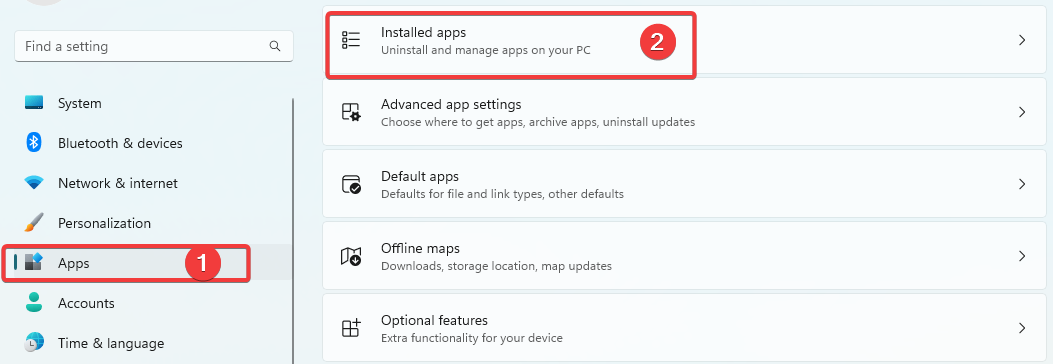
- เลื่อนลง คลิกที่จุด 3 จุดที่ด้านหน้าของ ไมโครซอฟต์สโตร์และเลือก ตัวเลือกขั้นสูง.
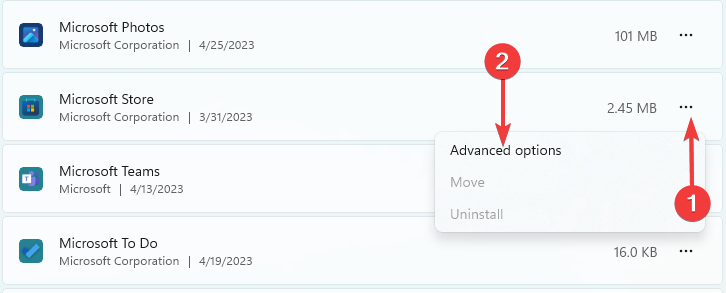
- เลื่อนลงมาจากนั้นคลิกที่ปุ่มสำหรับ ยุติ, ซ่อมแซม, และ รีเซ็ต.

- ตรวจสอบว่าได้ผล หรือทำตามขั้นตอนเดียวกันสำหรับแอป Xbox
2. ล้างแคชของ Microsoft Store
- กด หน้าต่าง + ร, พิมพ์ ซมและตี Ctrl + กะ + เข้า เพื่อเปิดพรอมต์คำสั่งที่ยกระดับ

- ใส่สคริปต์ด้านล่างและกด เข้า.
wsreset.exe
- นี่จะแสดงพรอมต์คำสั่งเปล่าขึ้นมาชั่วครู่ จากนั้น คุณสามารถตรวจสอบได้ว่าข้อผิดพลาดได้รับการแก้ไขแล้วหรือไม่
- API-ms-win-core-timezone-11-1-0.dll หายไป: วิธีแก้ไข
- Api-ms-win-downlevel-kernel32-l2-1-0.dll หายไป [แก้ไข]
3. อัปเดตแอป
- เปิดแอป Microsoft Store
- คลิกที่ มากกว่า ไอคอนที่ด้านล่างซ้าย จากนั้นคลิกที่ รับการปรับปรุง ปุ่มที่ด้านบนขวา
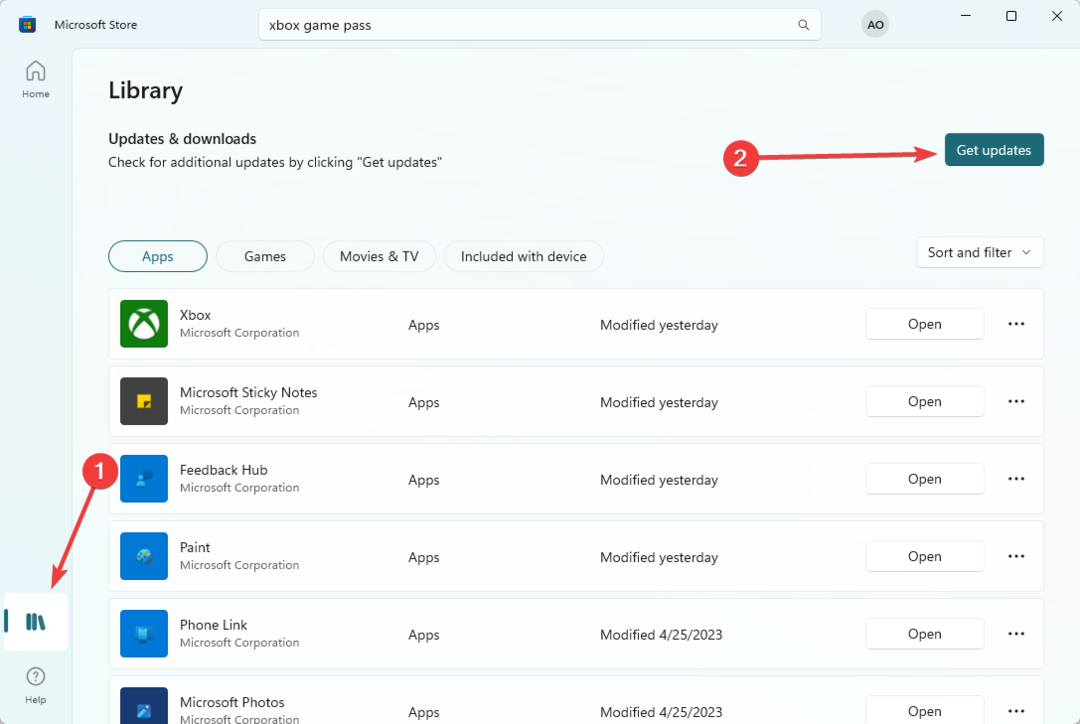
- เมื่ออัปเดตแล้ว ให้ตรวจสอบว่าข้อผิดพลาด 0x80d03801 ได้รับการแก้ไขหรือไม่
ข้างต้นเป็นวิธีแก้ปัญหาที่ดีที่สุดสำหรับข้อผิดพลาดของ Windows Store เราไม่ได้เขียนไว้ในการอัปเดตใดโดยเฉพาะ และเราขอแนะนำให้คุณลองใช้การแก้ไขที่เกี่ยวข้องมากที่สุด
สุดท้ายนี้ โปรดติดต่อกับเราในส่วนความคิดเห็นและแจ้งให้เราทราบว่าอะไรได้ผล
ยังคงประสบปัญหา?
ผู้สนับสนุน
หากคำแนะนำข้างต้นไม่สามารถแก้ปัญหาของคุณได้ คอมพิวเตอร์ของคุณอาจประสบปัญหา Windows ที่รุนแรงขึ้น เราขอแนะนำให้เลือกโซลูชันแบบครบวงจรเช่น ฟอร์เทค เพื่อแก้ไขปัญหาได้อย่างมีประสิทธิภาพ หลังการติดตั้ง เพียงคลิกที่ ดู&แก้ไข ปุ่มแล้วกด เริ่มการซ่อมแซม